7 soluções simples para corrigir a impossibilidade de carregar o vídeo do iPhone
Já viu a mensagem "Não foi possível carregar o vídeo" no seu iPhone? É realmente um quebra-cabeça, certo? Seja seu programa favorito ou um clipe importante, encontrar esse obstáculo pode atrapalhar seus planos. Então, como consertar o erro - não é possível carregar o vídeo no iPhone?
Não se preocupe, pois o iPhone "não consegue carregar vídeo" não é incomum entre usuários da Apple. Pode ser devido a vários motivos: arquivos de vídeo corrompidos, falhas no sistema iOS, espaço de armazenamento insuficiente, etc. Neste guia, estamos mergulhando fundo em soluções que acabarão com essa dor de cabeça. Vamos fazer esses vídeos carregarem novamente no seu iPhone, sem complicações.
Parte 1: Corrija "Não foi possível carregar o vídeo" facilmente com o HitPaw VikPea
Como mencionado acima, um arquivo de vídeo danificado pode fazer com que o iPhone não consiga carregar o vídeo . Você pode considerar isso um problema mais difícil, especialmente quando é um clipe que você estava ansioso para assistir ou compartilhar.
Felizmente. É aí que o HitPaw VikPea entra. Ele foi projetado precisamente para tais preocupações. Este software de reparo de vídeo baseado em IA oferece não apenas detecção inteligente, mas também seis funções comuns de reparo de problemas de vídeo.
Ele permite que você repare vídeos com um único clique ou escolha funções específicas adaptadas ao problema do vídeo. Sua interface amigável o torna uma primeira escolha ideal para resolver complexidades associadas a falhas de vídeo.
Recursos do útil solucionador de problemas de vídeo para corrigir o problema de vídeos que não carregam no iPhone
- Melhore automaticamente o vídeo com IA treinada
- Detecção inteligente, reparo com um clique de vídeos que não carregam no problema do iPhone
- Várias correções de problemas de vídeo para erro ao carregar vídeo no iPhone
- Guia do usuário abrangente
- Fácil de operar e amigável
Passos para reparar vídeos que não carregam no iPhone
Passo 1: Baixe e instale o HitPaw VikPea no seu computador.
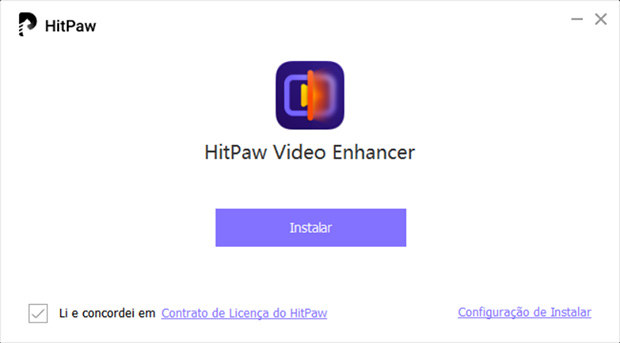
Passo 2: Encontre o módulo Video Repair na interface principal. Dentro, você encontrará vários cenários de vídeo corrompidos, como “consertar vídeos não reproduzíveis”, mencionados acima. Escolha o que melhor se adapta às suas necessidades de reparos.
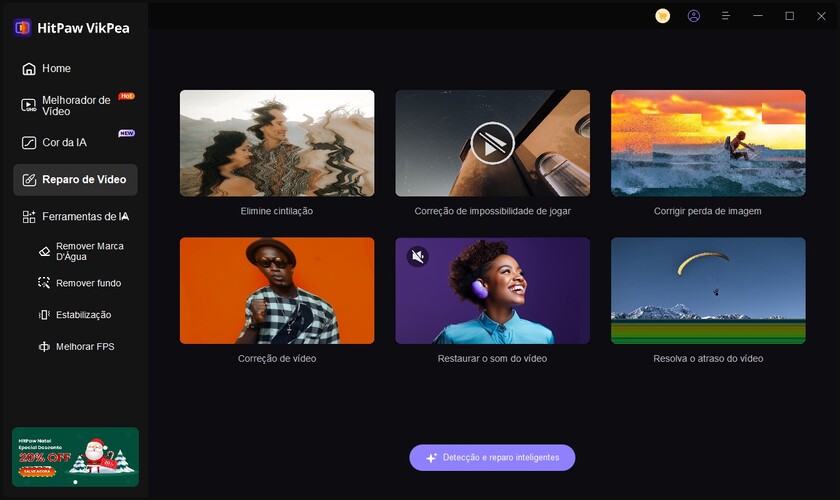
Passo 3: Ou simplesmente clique no botão 'Detecção e reparo inteligentes' na parte inferior. Então coloque seus arquivos.
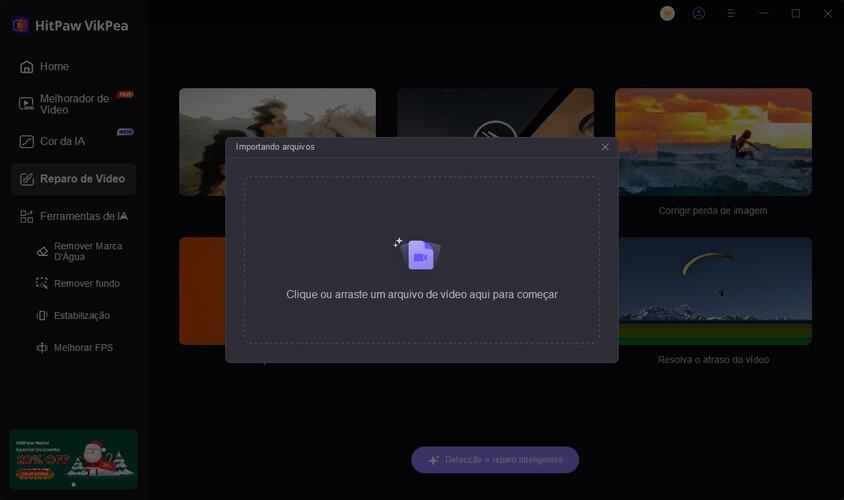
Passo 4: Após inserir seu vídeo, você pode arrastar mais vídeos para processamento em lote ou excluir arquivos que não precisa. Depois de fazer isso, clique em “Iniciar reparo” e aguarde o reparo automático.
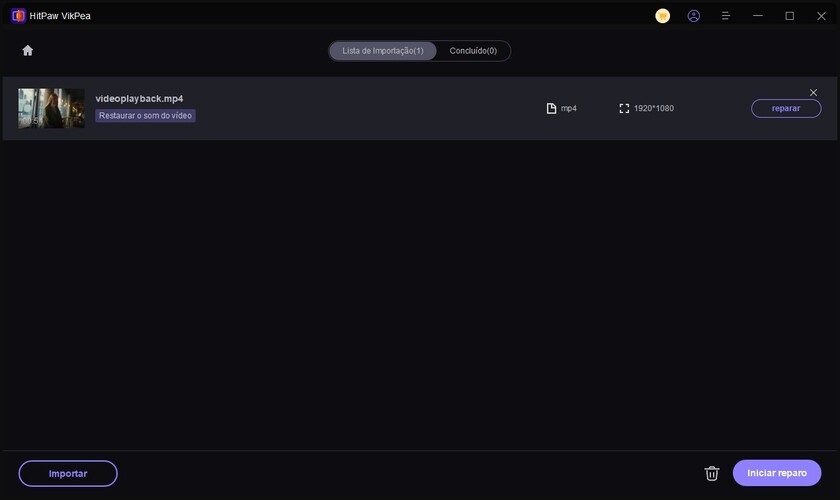
Passo 5: Após a conclusão da correção, o vídeo aparecerá no painel “Lista completa”; você pode clicar no botão de reprodução no centro do vídeo para verificar o status do vídeo.
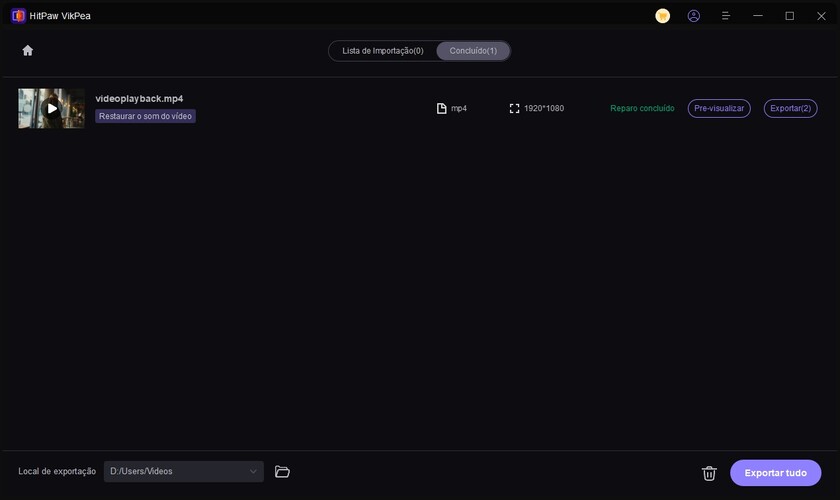
Passo 6: Por fim, escolha o local onde deseja salvar o vídeo e clique em Exportar. Ou clique no botão 'Exportar tudo' no canto inferior direito.
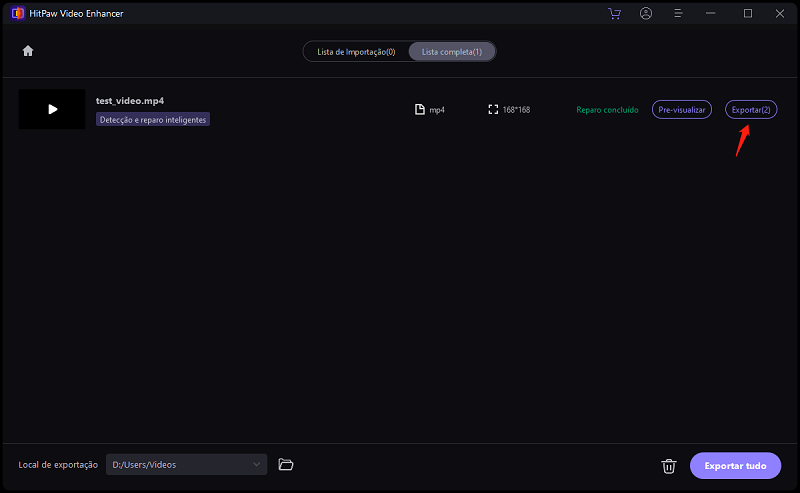
Parte 2: Alternativas para resolver o problema de vídeo do iPhone que não carrega
Como os problemas podem surgir por vários motivos, estamos aqui para fornecer essas maneiras básicas de abordar diferentes elementos, como configurações do telefone e conectividade com a Internet, oferecendo diversas maneiras de solucionar problemas de vídeos que não carregam no iPhone.
1. Verifique a conexão com a Internet
Antes de tentar outros métodos, certifique-se de que sua conexão de rede esteja estável. Se estiver instável, vídeos que não carregam no iPhone podem acontecer com frequência. Então, verifique sua conexão; você pode tentar alternar entre Wi-Fi e dados móveis.
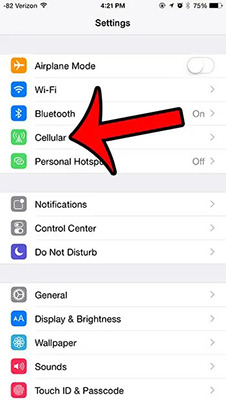
2. Libere espaço de armazenamento no iPhone
Se o armazenamento do seu iPhone ou iCloud estiver cheio, é possível que não seja possível carregar o vídeo. Então, o que você precisa fazer é verificar o armazenamento, liberando-o por meio da exclusão de aplicativos ou arquivos desnecessários. Se o armazenamento do seu iPhone for insuficiente, você pode mover suas fotos para o iCloud, o que pode ser necessário para expandir a memória.
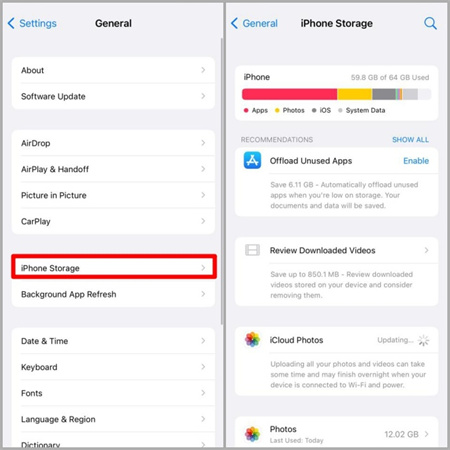
3. Atualize o iOS e o aplicativo
Um aplicativo ou sistema operacional desatualizado fará com que os vídeos do iPhone não carreguem. Então, verifique seu IOS e aplicativos e atualize-os.
Para iOS, Ajustes >Escolha Geral >Atualização de Software+imagem; para aplicativos, App Store >Toque no seu perfil >atualização+imagem.
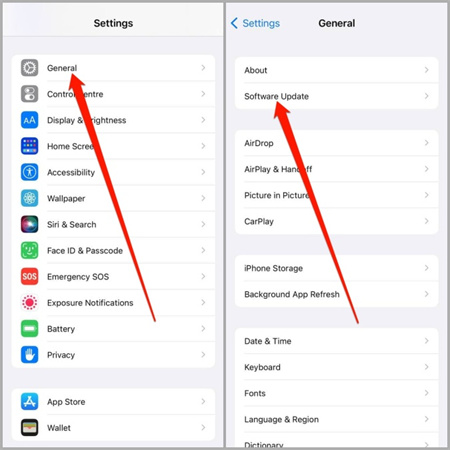
4. Defina as configurações de gravação da câmera para 1080P
Se o seu dispositivo estiver configurado para gravar vídeos em resolução 4K, vídeos de qualidade mais alta podem encontrar dificuldades de reprodução, levando ao problema “não foi possível carregar o vídeo do iPhone”. Verifique os conjuntos de gravação da sua câmera, se for 4K, você pode diminuir a qualidade do vídeo configurando as configurações de gravação da câmera do seu iPhone para 1080P para resolver.

5. Reinicie o iPhone
Iniciar uma reinicialização no seu iPhone serve como uma medida eficaz para estabelecer uma lousa limpa do sistema, eliminando efetivamente falhas temporárias ou conflitos que podem impedir o carregamento de vídeos no seu dispositivo. Esta ação fornece uma oportunidade para o sistema atualizar, oferecendo uma abordagem direta para solução de problemas e abordando o problema de 'erro ao carregar vídeo do iPhone'.
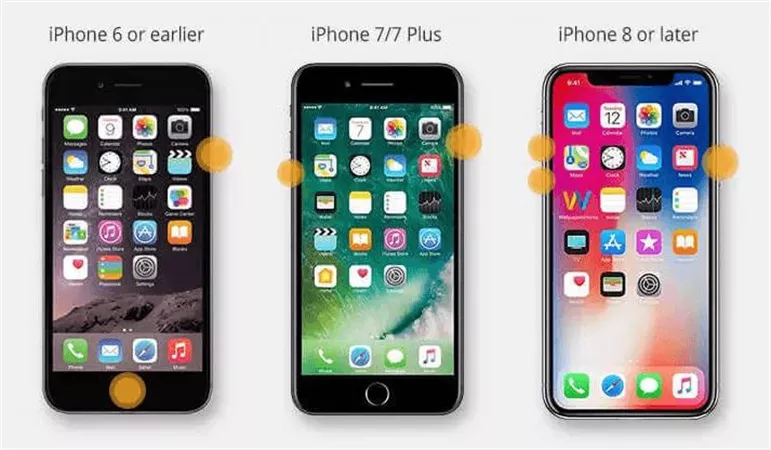
6. Auxílios de solucionadores de problemas de terceiros
Quando os vídeos que não carregam no iPhone persistem, você pode recorrer a ferramentas especializadas de terceiros para soluções eficientes e direcionadas. Essas ferramentas oferecem funcionalidades abrangentes projetadas para diagnosticar, solucionar problemas e resolver vários problemas relacionados ao iOS, incluindo problemas que impedem a reprodução de vídeo.
Tenorshare ReiBoot
Tenorshare Reiboot é uma ferramenta abrangente de reparo do iOS especializada em corrigir vários problemas do iPhone, incluindo problemas relacionados à reprodução de vídeo.

Passo 1: Baixe o ReiBoot do site oficial e instale-o no seu computador.
Passo 2: inicie o ReiBoot e conecte seu iPhone ao computador usando um cabo USB.
Passo 3: Clique em 'Enter Recovery Mode' no ReiBoot. Siga as instruções na tela, se necessário, para colocar seu iPhone em modo de recuperação.
Passo 4: Uma vez no modo de recuperação, selecione a opção 'Reparar Sistema Operacional' no ReiBoot. Siga os prompts para iniciar o processo de reparo.
Passo 5: O ReiBoot começará a reparar o sistema iOS. Uma vez feito isso, seu iPhone será reiniciado. Verifique se o problema de carregamento de vídeo foi resolvido.
iMyFone Fixppo
O iMyFone é outra ferramenta projetada para corrigir vários problemas do iOS, incluindo problemas com a reprodução de vídeo no seu iPhone.

Passo 1: Baixe e instale o iMyFone Fixppo no seu computador
Passo 2: inicie o software e conecte seu iPhone usando um cabo USB
Passo 3: Escolha o modo de reparo apropriado com base no problema que você está enfrentando. Siga as instruções na tela para colocar seu iPhone no modo DFU ou no modo Recovery.
Passo 4: O software detectará seu dispositivo e solicitará que você baixe o pacote de firmware adequado para seu iPhone.
Passo 5: Após baixar o firmware, clique em 'Start' para começar o processo de reparo. Siga as Passos fornecidas pelo software para concluir o reparo.
Parte 3: Perguntas frequentes sobre vídeos que não carregam no iPhone
P1. Por que meus vídeos não carregam no iPhone?
R1. O problema pode surgir de vários fatores, como conectividade de rede, falhas de software no dispositivo, aplicativos ou sistemas operacionais desatualizados, armazenamento insuficiente ou vídeos corrompidos.
P2. Qual é a melhor ferramenta para corrigir problemas de carregamento de vídeos do iPhone relacionados a vídeos corrompidos?
R2. HitPaw VikPea. Este software simplifica o processo de reparo de vídeo com uma solução de clique único, poupando os usuários da necessidade de navegar em configurações complexas do iPhone.
P3. Como evitar que a Apple não consiga carregar o vídeo?
R3. Erros ao carregar vídeos no iPhone geralmente estão relacionados às configurações do iPhone, então, com uma conexão de rede estável, você pode limpar regularmente a memória do seu telefone e atualizar prontamente o sistema e o software.
Parte 4: Conclusão
Neste guia detalhado, dissecamos problemas de carregamento de vídeo no iPhone, oferecendo soluções práticas para as configurações do dispositivo e defendendo que o HitPaw VikPea (Originalmente chamado de HitPaw Video Enhancer) resolva arquivos danificados sem problemas.
Falhas no carregamento de vídeos podem interromper rotinas diárias, tornando medidas proativas vitais. Ao adotar esses insights, você não está apenas corrigindo os problemas de hoje, mas também se fortalecendo contra interrupções futuras, garantindo uma experiência multimídia mais suave no seu iPhone. Vamos encarar esses desafios de frente, mantendo esses vídeos reproduzindo perfeitamente!






 HitPaw FotorPea
HitPaw FotorPea HitPaw VikPea
HitPaw VikPea

Compartilhar este artigo:
Selecionar a classificação do produto:
Antônio García
Editor-em-Chefe
Trabalho como freelancer há mais de cinco anos. Sempre fico impressionado quando descubro coisas novas e os conhecimentos mais recentes. Acho que a vida não tem limites, mas eu não conheço limites.
Ver todos os ArtigosDeixar um Comentário
Criar sua avaliação sobre os artigos do HitPaw